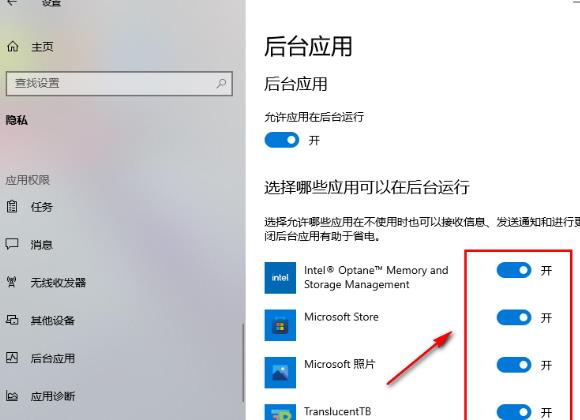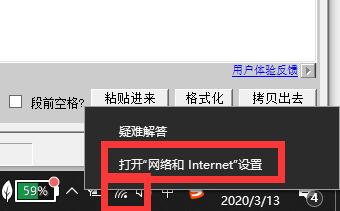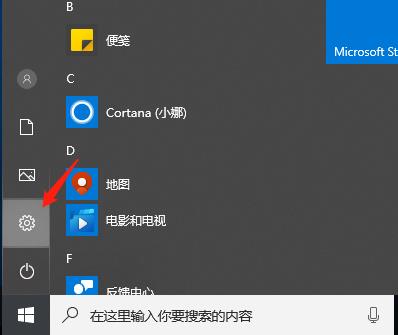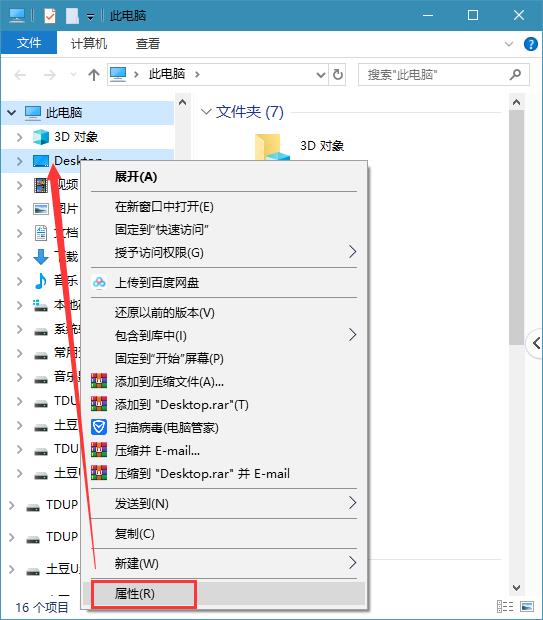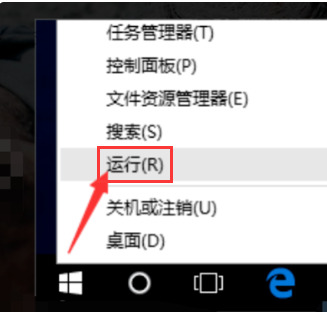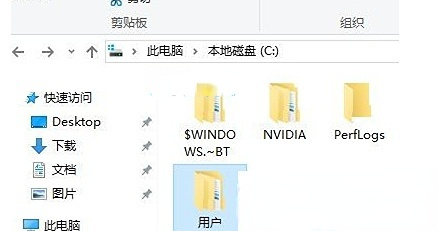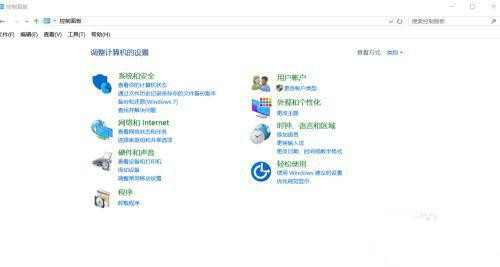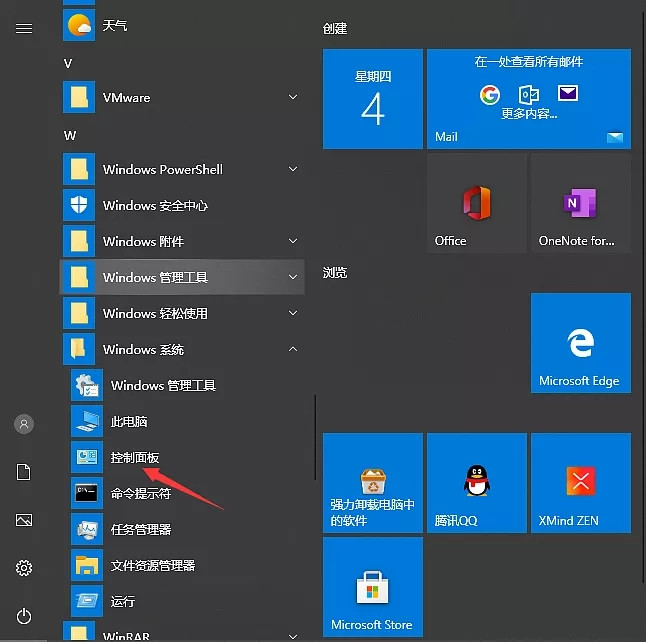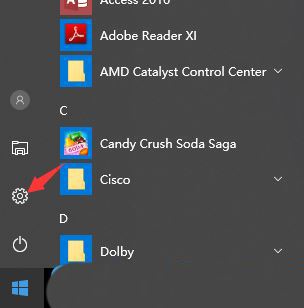Win10操作系统是较多用户都在使用的,系统功能完善且丰富,支持我们对电脑进行各种个性化设置,为了节约软件的启动时间,有小伙伴想将一些应用设置为可在后台运行,但是不知道怎么设置,接下来小编就来分享一下设置允许应用在后台运行的方法。
设置方法
1、打开桌面左下角的“开始”按钮,然后在菜单列表中点击打开“设置”选项。
2、在该页面中点击打开“隐私”选项。
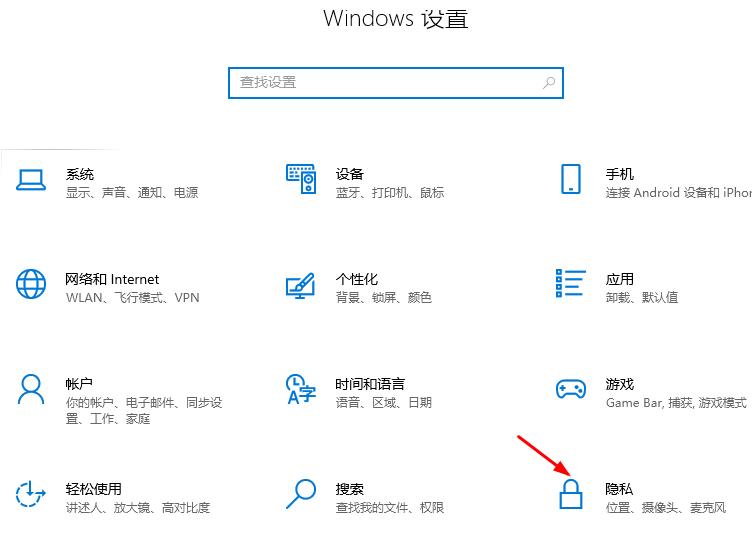
3、先在左侧列表中点击打开“后台应用”选项。
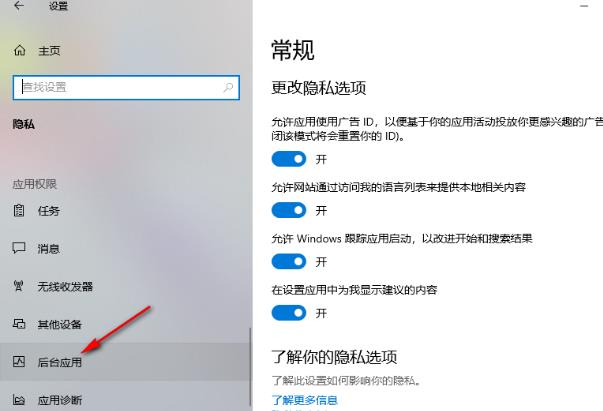
4、我们先将“允许应用在后台运行”的开关按钮点击打开。
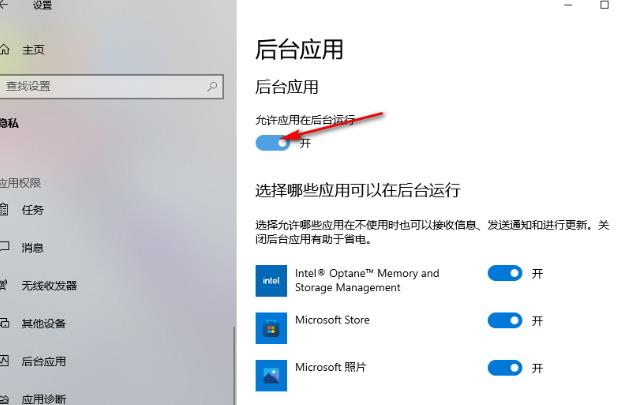
5、打开允许应用后台运行的开关按钮之后,再在应用列表中将需要后台运行的应用的开关打开即可。